Wix エディタ:ギャラリー画像テキストについて
読了時間:3分
ギャラリー内の各画像にタイトルと詳細を追加して、訪問者の体験を向上ささせましょう。リンクを含めることもできるので、画像に追加のコンテキストを提供し、訪問者を詳細情報に誘導するのに最適な方法です。
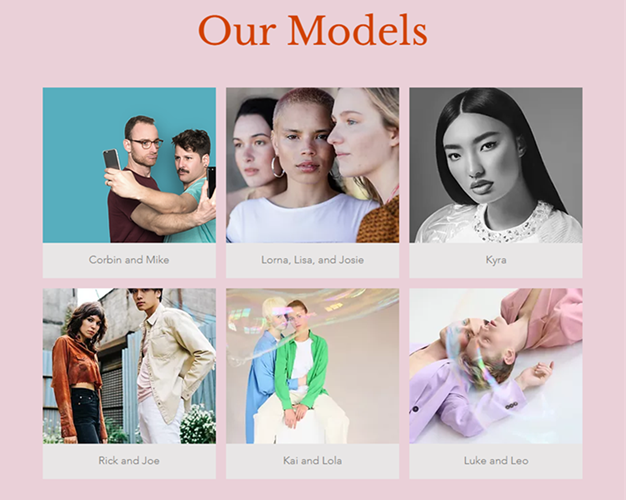
テキストでギャラリー画像を最適化する
ギャラリー画像には 3種類のテキストタイプを追加でき、それぞれのテキストタイプによってギャラリーの機能と体験が最適化されます。選択したギャラリーの種類に応じて、表示するテキストを決定できます。
ギャラリー画像に追加できるテキストの種類:
- タイトル:最大 36文字の画像タイトルを追加して、画像の概要を説明します。
- 詳細:最大 500文字の画像に関する詳細を追加して、画像のコンテンツを拡大し、詳細を提供します。
- リンク先:画像を他のセクション、ページ、またはサイトにリンクして、インタラクティブなギャラリー体験を作成します。訪問者が画像をクリックすると、関連するリンクが開くように設定することができます。
注意:リンクはギャラリーには表示されません。
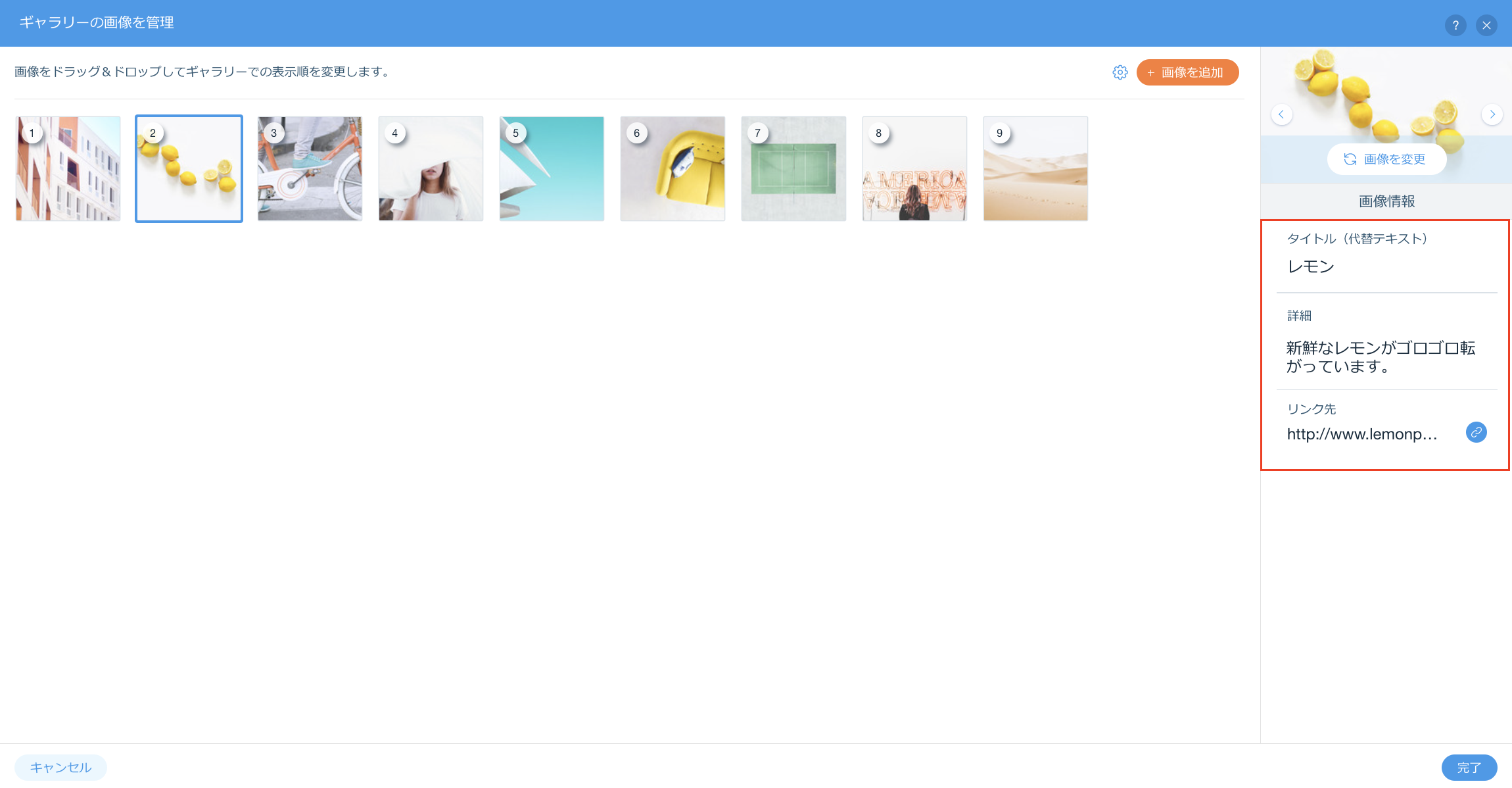
テキストのニーズに合ったギャラリーを選択する
Wix ではさまざまなデザインのギャラリーを提供しているため、テキストの長さに関係なく、希望のレイアウトに合ったギャラリーを選択できます。
通常、ギャラリーには 2つのビューがあります:
- 通常時:訪問者が操作する前の画像の表示方法。
- ホバー:訪問者がマウスオーバーしたときの画像の表示方法。
必要に応じて、通常時とホバー時の両方にテキストを表示するギャラリー、ホバー時にテキストのみを表示するギャラリー、またはテキストをまったく表示しないギャラリーを選択できます。

テキストを自由にカスタマイズする
画像テキストのデザインを編集して、ギャラリーとサイトの外観を引き立てます。選択したギャラリープリセットに応じて、好みに合わせて調整可能なさまざまな設定があります。
これらのオプションには、フォントの変更、サイトのスタイルに合わせた色の選択、テキストの拡大・縮小、テキストの配置の設定などがあります。多数の画像を含む大きなギャラリーがある場合は、「もっと見る」ボタンのテキストコンテンツとデザインをカスタマイズすることもできます。
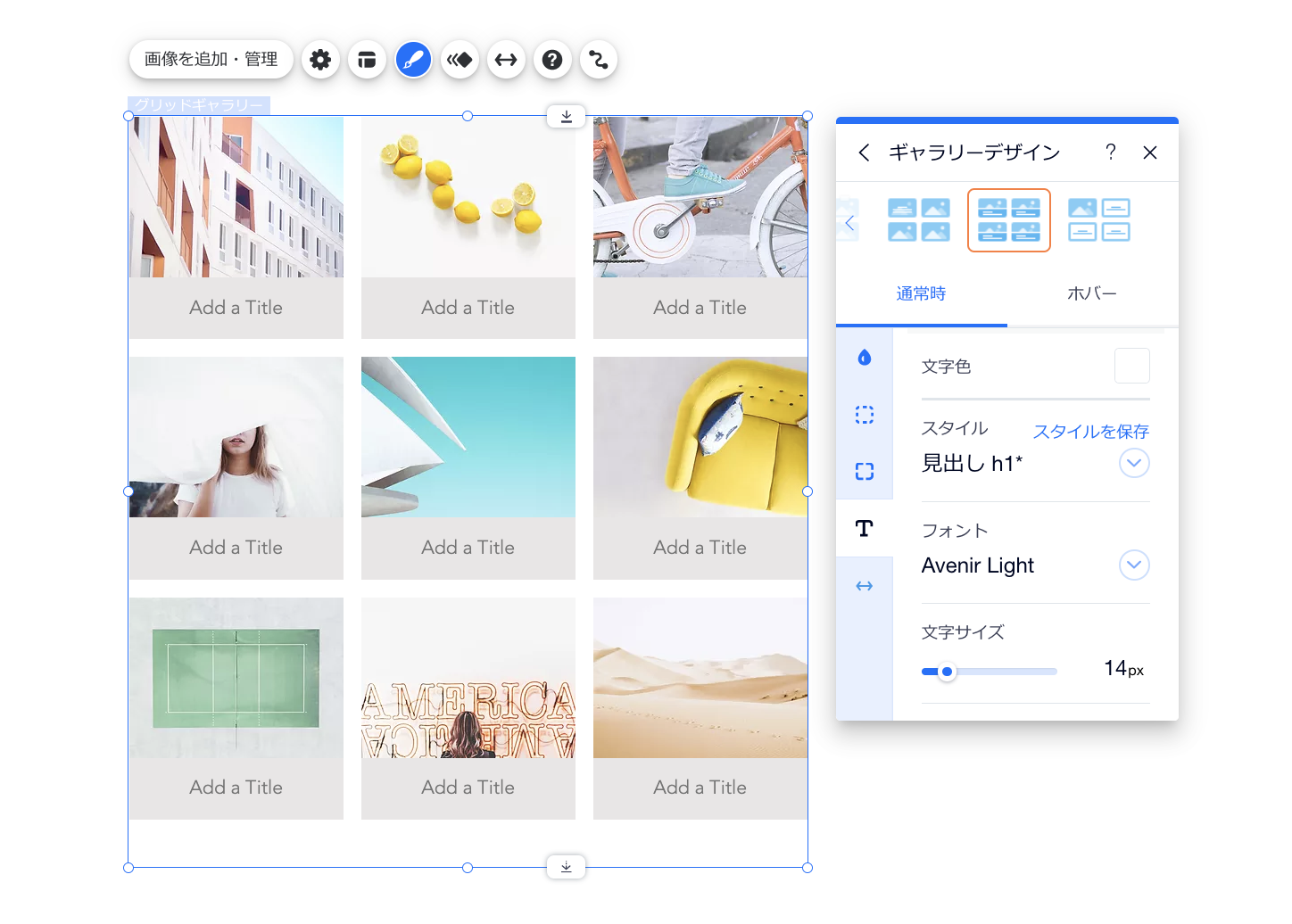
始める準備はできましたか?
よくある質問
画像にタイトルを追加しないとどうなりますか?
テキストを表示しないギャラリーを選択しました。誰かそのテキストを見ることはできますか?
モバイルサイトでギャラリーテキストはどのように機能しますか?
お役に立ちましたか?
|